Por lo general, cuando estás sentado en tu oficina y te devuelven un informe impreso analizado, puedes encontrar una serie de errores que hay que corregir inmediatamente para presentarlo en la reunión. Dado que estos archivos impresos se pueden escanear fácilmente a través de una computadora a través de diferentes sistemas de OCR, el usuario puede escanear eficientemente en un archivo PDF y proceder a la alteración del mismo. Este artículo presenta una discusión exhaustiva sobre los métodos para convertir PDF escaneados a Word en línea de forma gratuita para realizar ediciones fáciles para la reunión.
¿Cómo Convertir un PDF Escaneado a Word en Línea?
Word en Línea es una herramienta muy eficaz, que sirve como alternativa a la aplicación de escritorio de Microsoft Word. Cuando llega un momento en el que tienes que escanear un PDF a Word en Línea para editar el contenido dentro de él, se requiere una plataforma específica que simplemente convierte el PDF escaneado a Word gratis. HiPDF resulta ser una buena opción en tales circunstancias, donde la plataforma te ofrece una adquisición única de herramientas para trabajar. Para convertir con éxito un PDF escaneado a Word En Línea, es necesario seguir los siguientes pasos en la plataforma HiPDF, que se indican a continuación.
Paso 1. Abre el sitio web de HiPDF
Debes configurar tu navegador y abrir el enlace oficial de HiPDF para acceder a las numerosas herramientas de trabajo. Selecciona la herramienta de conversión "PDF a Word" para proceder.

Paso 2. Convertir el PDF Escaneado a Word
Una vez que aparezca la nueva pantalla, tienes que seleccionar "Elegir Archivo" para seleccionar el archivo PDF apropiado que necesita ser convertido. Después de seleccionar, pulsa el botón "Convertir", y el PDF escaneado se convertirá en Word en unos pocos segundos.

Paso 3. Exportar el Archivo Convertido
Una vez completada la operación de conversión, la nueva pantalla te ofrece la posibilidad de exportar los archivos en tu directorio local simplemente tocando en la opción de "Descargar" de la ventana. Este proceso completo se puede ejecutar fácilmente con la ayuda de esta herramienta.
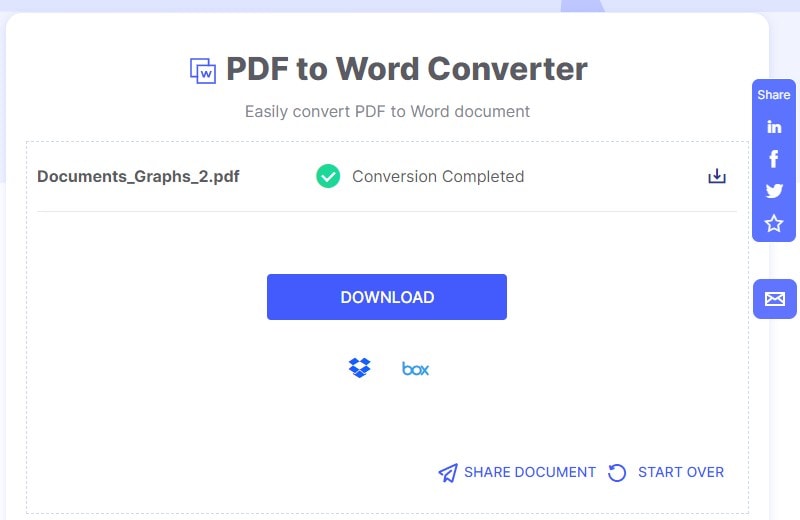
El Mejor Convertidor de PDF Fuera de Línea
Escanear un archivo PDF en el escritorio requiere una determinada plataforma que te permita ejecutar la operación con resultados de alta calidad. En estos casos, hay varios editores de PDF que pueden venir a la mente proporcionando servicios para la gestión de archivos PDF. Sin embargo, dado que la selección de la plataforma perfecta en estos casos es bastante difícil, este artículo te presenta PDFelement como la mejor opción para un editor de PDF. PDFelement te proporciona los mejores servicios en términos de gestión de un archivo PDF. Te permite editar y convertir archivos en todos los casos posibles, manteniendo la calidad del propio archivo.

![]() Impulsado por IA
Impulsado por IA
Además, la plataforma se puede utilizar para desarrollar plataformas rellenables con un fácil mantenimiento a través del propio programa. Actúa como el OCR perfecto y te proporciona la capacidad de añadir firmas digitales a los documentos. La herramienta de revisión y anotación puede ayudarte a comentar los archivos con facilidad. Los archivos PDF pueden protegerse fácilmente con PDFelement, donde te permite asegurar tus archivos con contraseñas o redactar información para mantenerlos a salvo de accesos ilegales. PDFelement puede actuar como la mejor plataforma para cubrir todos los aspectos de la edición de un archivo PDF.
¿Cómo Convertir un PDF Escaneado a Word Sin Conexión?
Sin embargo, cuando se trata de convertir un documento PDF escaneado en un archivo de Word con la ayuda de un editor de PDF como PDFelement, el procedimiento que ayuda a la ejecución de los preliminares es excluido como se indica a continuación. PDFelement se encuentra entre los sistemas de élite de la gestión de PDF, donde te ofrece una lista muy completa de características que se pueden consumir fácilmente para la administración general de un documento PDF. Sin embargo, cuando se trata de utilizar este PDF a Word, es necesario mirar por encima de la guía de uso de PDFelement para atender a todas las cuestiones.

![]() Impulsado por IA
Impulsado por IA
Paso 1. Tienes que descargar e instalar PDFelement en tu escritorio desde el enlace oficial de descarga. Una vez descargada la plataforma, ejecútala y selecciona la opción de "Abrir Archivos" en la ventana de inicio.

Paso 2. Accede a la parte superior de la barra de herramientas presente en la pantalla y selecciona la opción de la pestaña "Convertir" para abrir una nueva sección de influencia. Selecciona la opción de "A Word" para convertir el archivo de formato PDF en un documento de Word.

Paso 3. Con el archivo escaneado y convertido con éxito, puedes proceder a guardar el archivo en tu escritorio. Toca en "Archivos" seguido de "Guardar como" para localizar la posición adecuada de guardar el archivo.

 100% Seguro | Sin anuncios |
100% Seguro | Sin anuncios |






